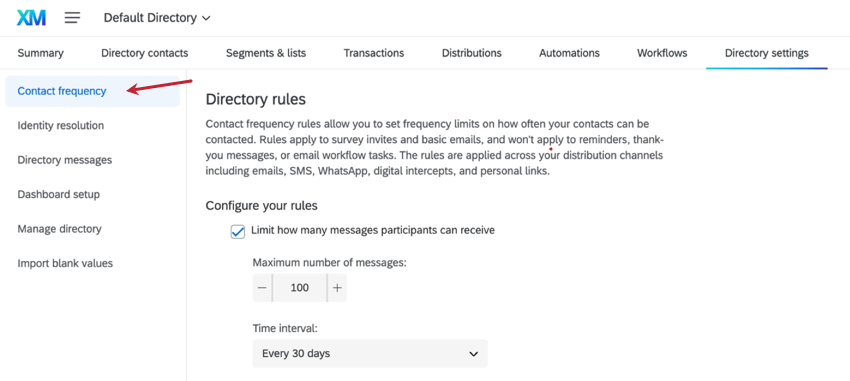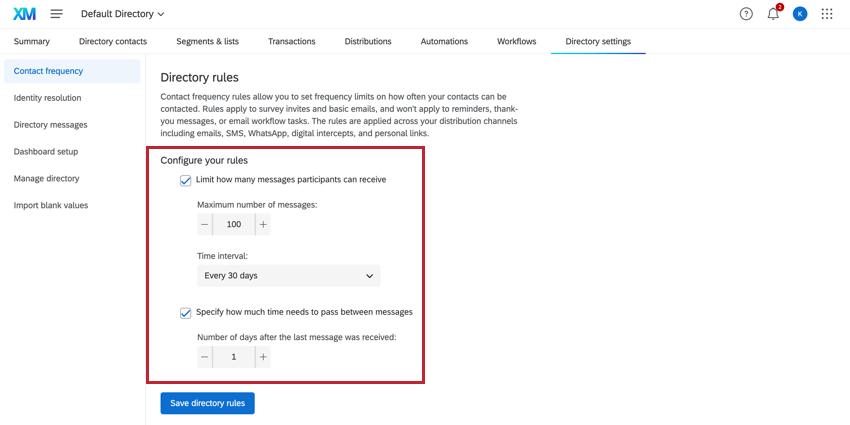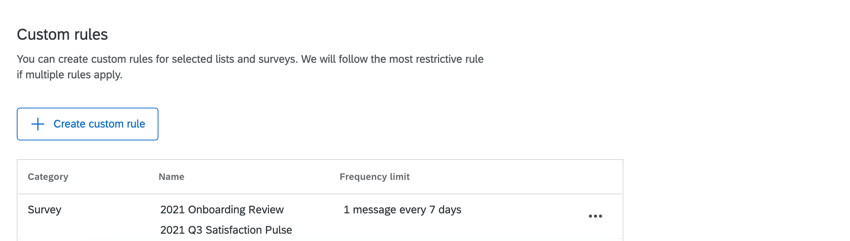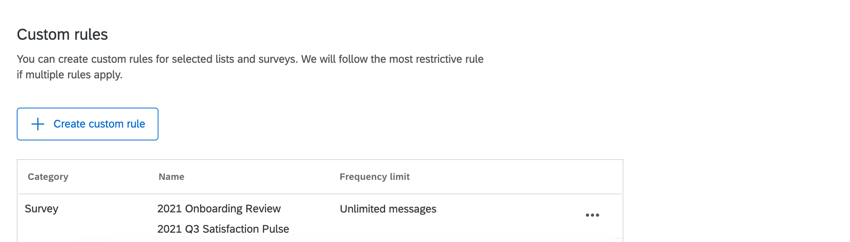Regras de frequência de contato
Sobre as regras de frequência de Contato
Diretório XM permite definir regras que determinam a frequência com que seus contatos podem receber mensagens. Essas regras podem aplicar no nível do diretório, de uma lista de destinatários ou de uma pesquisa. Quando os usuários da sua marca tentarem exceder esses limites, a distribuição ainda será enviada, mas os e-mails que excederem esses limites serão ignorados.
Você pode acessar as regras frequência de contato navegando até a guia Configurações de Diretório. A seção Frequência de contato é exibida à esquerda.
As configurações Frequência de contato só estão disponíveis no Diretório XM.
Regras do diretório
As regras Diretório aplicar a todos os contato de um diretório. Você pode optar por ativar apenas uma ou ambas as configurações.
-
- Limitar o número de mensagens que os participantes podem receber: Limite o número de mensagens que todos os contatos do diretório podem receber dentro de um determinado período de tempo. Determine o número máximo de mensagens no campo e, em seguida, especifique um período de tempo no menu suspenso.
- Especifique quanto tempo deve transcorrer entre as mensagens: Número máximo de mensagens que um contato pode receber: Limite o número de mensagens que todos os contatos do diretório podem receber dentro de um determinado período de tempo. Determine o número máximo de mensagens no campo e, em seguida, especifique um período de tempo no menu suspenso.
Qdica: o período de tempo por dia opera usando períodos contínuos de 24 horas. Por exemplo, se você criar uma regra personalizada para permitir apenas uma mensagem por dia e o respondente receber um email em 1º de janeiro às 8 horas, ele poderá receber outro email após as 8 horas do dia 2 de janeiro.
Regras personalizadas
As regras personalizadas permitem definir limites para a frequência com que os entrevistados podem ser contatados. Você pode especificar isso pela pesquisa para a qual eles foram convidados ou pela lista de destinatários à qual pertencem. Essas regras funcionam como exceções às suas regras diretório. Consulte a seção Como as regras interagem para obter mais informações sobre interações de regras.
Criação de uma regra personalizada
- Clique em Criar regra personalizada.

- Selecione se essa regra é para listas de mala direta ou para pesquisas.
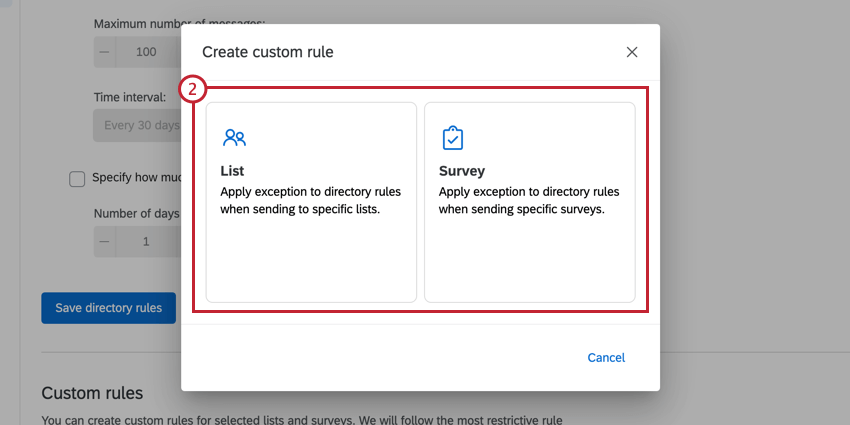
- Selecione as listas ou pesquisas às quais você está aplicando as regras. Você pode selecionar vários de cada vez.
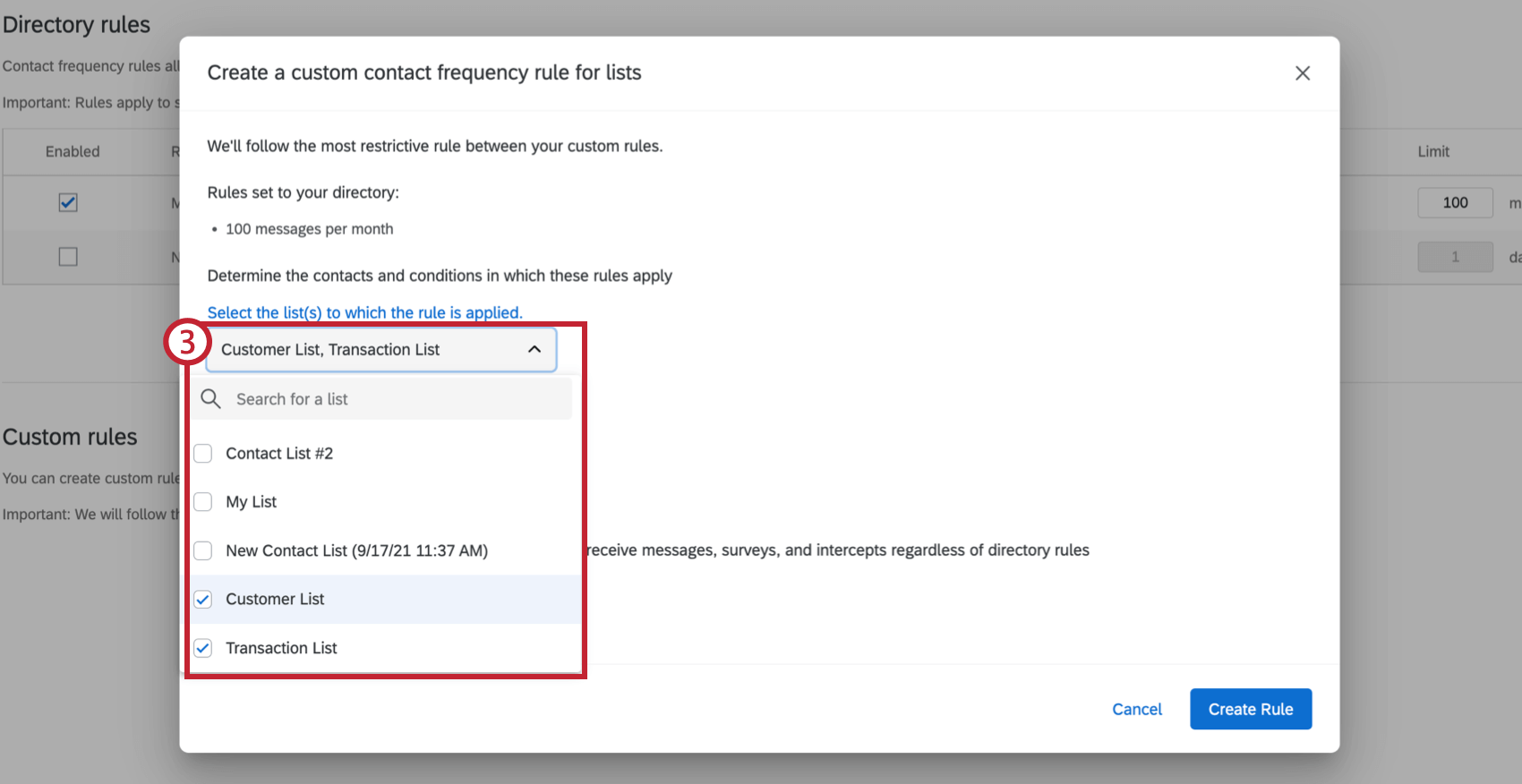 Qdica: você pode selecionar vários questionários ou várias listas, mas não pode criar uma única regra que misture os dois. Se precisar que as listas e os questionários tenham as mesmas regras, crie sua regra para os questionários e, em seguida, reconstrua exatamente a mesma regra para as listas. Cada regra personalizada permite que você selecione até 20 listas ou pesquisas.Aviso: Seu pesquisa deve estar ativo/publicado para aparecer como uma opção ao definir uma regra personalizada.
Qdica: você pode selecionar vários questionários ou várias listas, mas não pode criar uma única regra que misture os dois. Se precisar que as listas e os questionários tenham as mesmas regras, crie sua regra para os questionários e, em seguida, reconstrua exatamente a mesma regra para as listas. Cada regra personalizada permite que você selecione até 20 listas ou pesquisas.Aviso: Seu pesquisa deve estar ativo/publicado para aparecer como uma opção ao definir uma regra personalizada. - Selecione os tipos de mensagem aos quais as regras aplicar. Isso pode ser apenas convites ou convites e e-mails sem links pesquisa (“Todos os tipos de mensagem”).
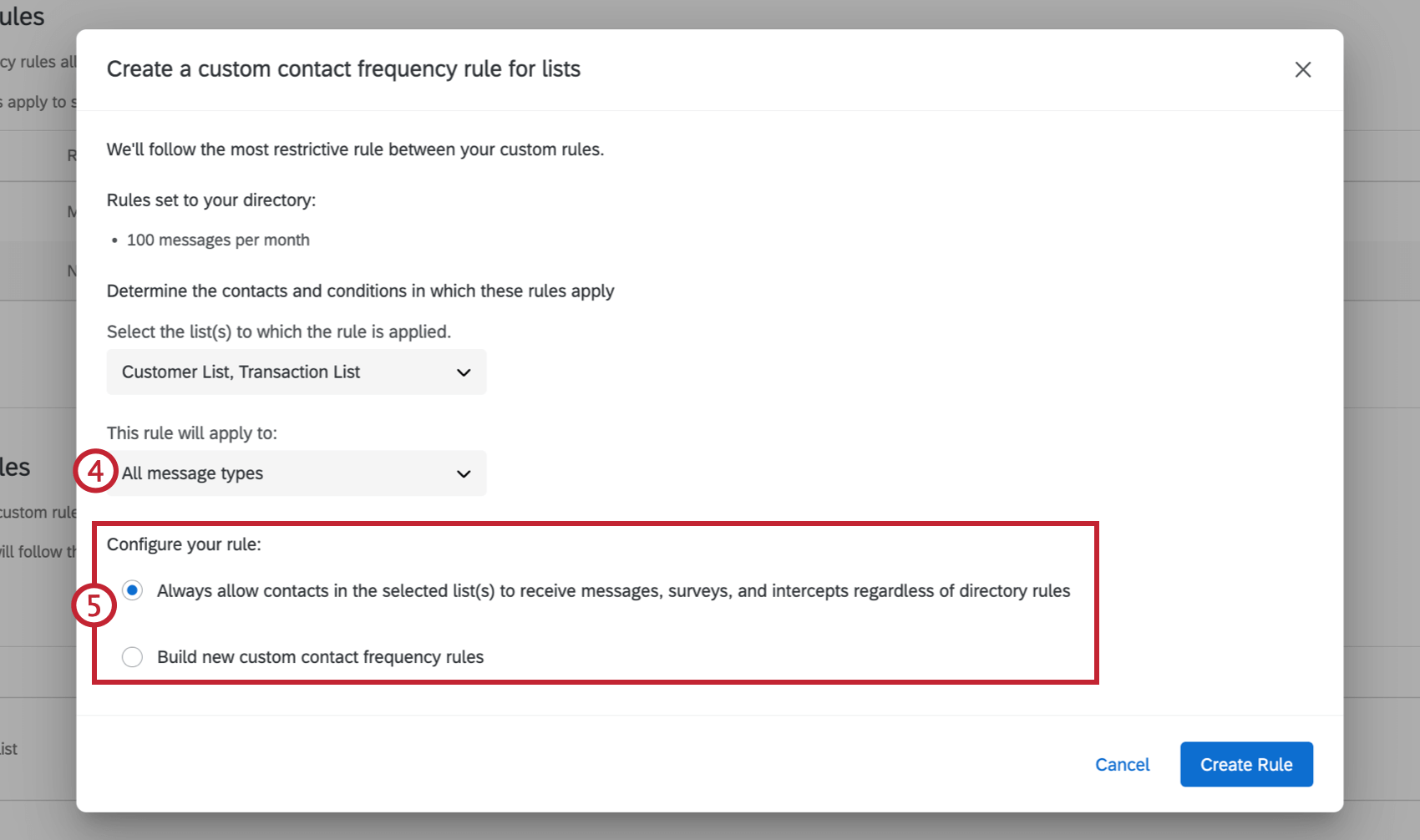
- Selecione se deseja Sempre permitir que os contatos da(s) lista(s) selecionada(s) recebam mensagens, pesquisas e interceptações, independentemente das regras diretório, ou se deseja criar uma nova regra personalizada.
Qdica: a seleção de Sempre permitir que os contatos da(s) lista(s) selecionada(s) recebam mensagens, pesquisas e interceptações, independentemente das regras diretório, substituirá todas as regras diretório contato que você tiver definido. Se você enviar mensagens para as listas/pesquisas especificadas por essa regra, essa regra será aplicar em vez de qualquer outra regra diretório.
- Selecione as regras que aplicar. Se tiver dificuldade para entender o que cada regra faz, navegue até a seção Opções abaixo.
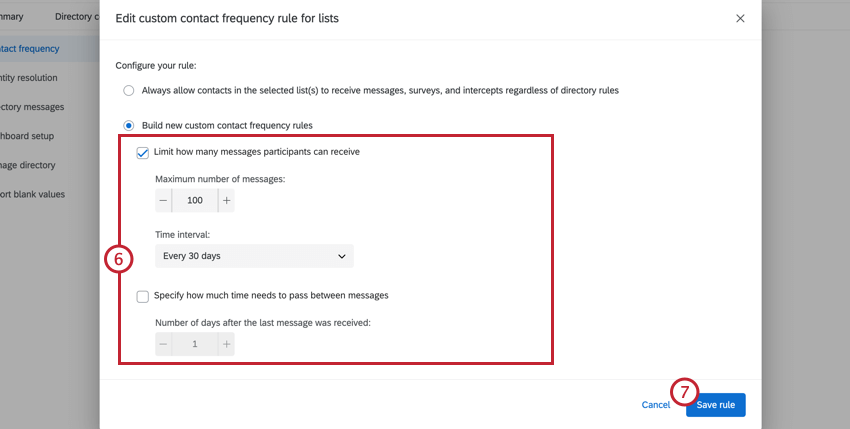
- Clique em Salvar regra.
Opções
- Limite o número de mensagens que os contatos podem receber: Especifique quantas mensagens os contatos podem receber e em que período.
Qdica: o período de tempo por mês é definido como 30 dias. Por exemplo, se você criar uma regra personalizada para permitir apenas uma mensagem por mês, o respondente poderá receber um email em 31 de março, mas não outro até 30 de abril.
- Especifique quanto tempo deve transcorrer entre as mensagens: Especifique, em dias, quanto tempo deve transcorrer entre as mensagens.
Exemplo: Na imagem abaixo, apenas 5 convites pesquisa podem ser enviados por mês. Apenas um convite pode ser enviado a cada 7 dias. No entanto, se estiver enviando e-mails sem links pesquisa para as listas selecionadas, poderá enviar quantos quiser, pois a regra está definida para afetar apenas os convites.
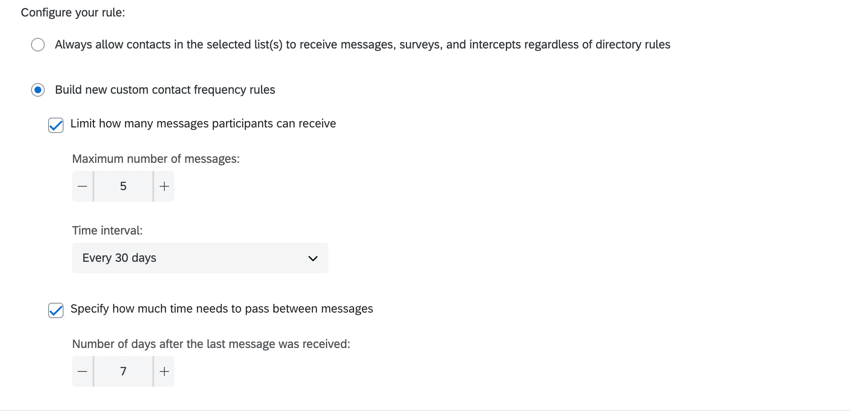
- Ignorar e substituir as regras diretório existentes: Ignore todas as outras regras frequência de contato em favor da sua regra personalizada. Consulte a seção Como as regras interagem para obter mais informações sobre interações de regras.
Como as regras interagem
Se uma regra personalizada incluir Ignorar e substituir as regras diretório existentes, essa regra será aplicar independentemente de outras regras personalizadas ou das regras diretório. Essa configuração sempre substitui todas as outras configurações de regras.
Quando não houver regras que incluam “Ignorar e substituir regras diretório existentes”, as regras personalizadas que incluam Sempre permitir que os contatos recebam as mensagens enviadas para esta pesquisa, independentemente das regras frequência de contato diretório, substituirão todas as outras regras.
Se nenhuma dessas configurações estiver ativada, será aplicar a regra personalizada ou a regra diretório com a configuração mais restritiva.
Quando várias regras aplicar à mesma distribuição, somente a mais alta da lista prioridades a seguir será aplicada. Se várias regras tiverem a mesma prioridade, a regra mais restritiva será aplicada:
- Regra com a opção “Ignorar e substituir regras diretório existentes” ativada
- Regra com a opção “Sempre permitir que os contatos recebam as mensagens enviadas para esta pesquisa, independentemente das regras diretório ” ativada
- Regra personalizada
- Regra Diretório
Quando as regras personalizadas são avaliadas
As regras personalizadas são avaliadas no momento em que uma distribuição começa a ser enviada. Se uma distribuição for programada quando uma regra estiver em vigor e, em seguida, a regra for excluída antes do envio da distribuição, a distribuição não seguirá a regra estabelecida anteriormente.
Da mesma forma, as regras de frequência personalizada não se aplicar no meio de uma distribuição, o que significa que seria possível que os endereços de e-mail recebessem vários e-mails que normalmente não seriam permitidos devido às regras frequência de contato. Por exemplo, digamos que você tenha uma regra personalizada definida para permitir que cada contato de uma lista de destinatários receba apenas um e-mail por mês. Se lista sua lista contiver o mesmo endereço de e-mail três vezes, o endereço receberá três e-mails, um para cada entrada na lista de destinatários.
As regras personalizadas também analisarão as distribuições anteriores. Se você já tiver enviado uma distribuição para um pesquisa ou lista específica e, em seguida, criar uma regra de frequência personalizada, a regra será avaliada em conjunto com as distribuições que já foram enviadas. Além disso, não há limite para o alcance dessa regra.
Exemplo: Digamos que você tenha configurado uma regra personalizada hoje que diz que 180 dias devem se passar entre as mensagens antes que você possa enviar outro convite para pesquisa.
Você tem um contato que recebeu uma mensagem há 30 dias (antes de definir a regra) e está programado para receber um convite para amanhã (depois de definir a regra). Eles receberão um convite amanhã?
A regra personalizada analisa as distribuições anteriores, portanto, seu contato não receberá um e-mail.
Regras personalizadas com várias listas ou questionários
Cada regra personalizada permite que você selecione até 20 listas ou pesquisas por vez. Para determinar se uma distribuição deve ser enviada a um determinado destinatário, as regras personalizadas com várias listas ou pesquisas serão avaliadas em relação a todas as distribuições enviadas para a lista.
Exemplo: Configuramos uma regra frequência de contato personalizada que está associada a pesquisas (1) de check-in e (2) de embarque transação para a Qualtrics Airlines. Essa regra está configurada para enviar não mais do que uma distribuição associada a essas duas pesquisas em uma semana.
Digamos que Toby seja um cliente da Qualtrics Airlines que esteja voando de Seattle para Nova York, com uma conexão em Chicago. São dois voos e, portanto, dois conjuntos de check-ins e embarques.
Com a regra personalizada que mostramos neste exemplo, Toby receberia apenas um pesquisa: um pesquisa convite para check-in quando ele estivesse fazendo check-in em Seattle. Ele não receberia uma pesquisa ao embarcar em Seattle, fazer check-in em Chicago ou embarcar em Chicago, porque a regra foi definida como muito restritiva. Se essa for a intenção, tudo bem. Mas se quisermos pesquisa cada uma dessas experiências separadas, precisaremos mudar nossa regra.
Por exemplo, em vez de limitar a quantidade de contato que esses questionários recebem em uma semana, pode ser melhor permitir que os contatos recebam distribuições independentemente das regras diretório, da seguinte forma: